Excel получава или изчислява възрастта от датата на раждане
Ако имате списък с датата на раждане на служителя в работния лист на Excel, сега искате да изчислите възрастта за всеки от тях. В Excel има някои полезни функции, като YEARFRAC или DATEDIF, които могат да ви помогнат да получите възрастта от рождения ден бързо и лесно.

- Изчислете възрастта въз основа на датата на раждане с функцията YEARFRAC
- Изчислете възрастта въз основа на датата на раждане с функцията DATEDIF
- Изчислете възрастта въз основа на датата на раждане в години, месеци и дни
- Изчислете възрастта на определена дата в Excel
- Изчислете възрастта въз основа на датата на раждане преди 1900 г
- Изчислете възрастта въз основа на дата на раждане от текуща или конкретна дата с невероятна функция
Изчислете възрастта въз основа на датата на раждане с функцията YEARFRAC
В Excel функцията YEARFRAC може да ви помогне да получите възрастта от дадената дата на раждане, общият синтаксис е:
- birthdate: Датата на рождения ден.
- TODAY(): Тази функция връща днешната дата.
Така че, моля, използвайте формулата по-долу в празна клетка:
И след това плъзнете манипулатора за попълване надолу към клетките, към които искате да приложите тази формула, всички възрасти са изчислени и показани като десетични числа в клетките, вижте екранната снимка:

Съвети: Изчисленият резултат е десетично число с помощта на функцията YEARFRAC, за да направите числото на възрастта като цяло число, трябва да комбинирате функцията INT, както следва:
И ще получите възрастта като цели числа:

Изчислете възрастта въз основа на датата на раждане с функцията DATEDIF
Функцията DATEDIF също може да преобразува датата на раждане във възраст, общият синтаксис е:
- birthdate: Датата на рождения ден.
- TODAY(): Тази функция връща днешната дата.
- y: Връща броя на пълните години от рождената дата до текущата дата.
Сега, моля, въведете или копирайте следната формула в празна клетка:
И всички възрасти са изчислени въз основа на датата на раждане, вижте екранната снимка:

Изчислете възрастта въз основа на датата на раждане в години, месеци и дни
Ако искате да получите точната възраст на лицата, като например колко години, месеци и дни от рождените им дати до текущата дата. Трябва да свържете функциите DATEIF в една единствена формула, както следва:
И тогава ще получите резултатите, както е показано на следната екранна снимка:

Съвети: Ако искате да игнорирате 0 година, месец или ден, когато прилагате горната формула, можете да комбинирате функцията IF, за да тествате 0-те. моля, използвайте тази формула:
И тогава ще получите екранната снимка по-долу, както ви е необходимо, всички възрасти се показват в години, месеци и дни без стойност 0:
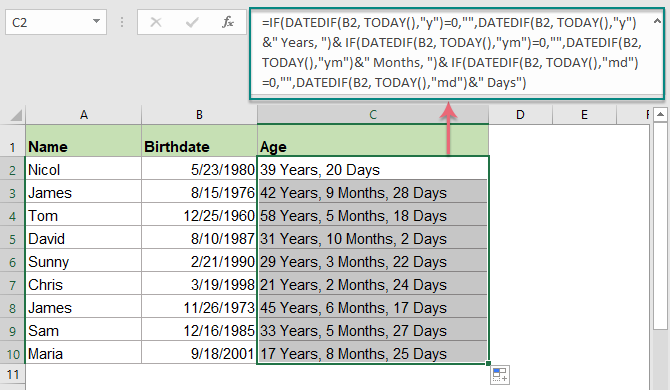
Изчислете възрастта на определена дата в Excel
Понякога бихте искали да получите възрастта от датата на раждане до конкретна дата вместо текущата дата, в този случай просто трябва да промените функцията TODAY() във втория аргумент с конкретната дата. Като:
- birthdate: Датата на рождения ден.
- specific_date: Крайната дата, на която искате да изчислите възрастта от датата на раждане.
- y: Връща броя на пълните години от рождената дата до текущата дата.
Моля, използвайте формулата по следния начин:
И след това възрастта е изчислена от датата на раждане до конкретна дата, както е показано на следната екранна снимка:

Съвети: За да получите точните години, месеци и дни на възрастта, моля, използвайте формулата по-долу:

Изчислете възрастта въз основа на датата на раждане преди 1900 г
Горните формули не работят правилно, когато рождената дата е преди 1900 г., тъй като при въвеждане на дата преди 1900 г. тя ще бъде съхранена като текстов формат автоматично в Excel. И така, ето дефинирана от потребителя функция, която ви помага да получите възрастта, ако датата на раждане е преди 1900 г.
1, Натисни Alt + F11 за да отворите Microsoft Visual Basic за приложения прозорец.
2, И после щракнете върху Поставете > Модули, след което копирайте следния VBA код в прозореца на модула.
Изчислете възрастта от датата на раждане преди 1900 г. до днес:
Function AgelnNow(ByVal xDate As Variant)
Dim xIA As Integer
xIA = 0
On Error Resume Next
xIA = DateDiff("yyyy", xDate, Now())
If (Month(Now()) < Month(xDate)) Or (Month(xDate) = Month(Now())) Then
If (Day(Now()) < Day(xDate)) Then
xIA = xIA - 1
End If
End If
If xIA = -1 Then
AgelnNow = "Error"
Else
AgelnNow = xIA
End If
End Function
3. След това въведете следната формула в празна клетка: =AgelnNow(A2) (A2 е клетката за датата на раждане)
След това плъзнете манипулатора за попълване надолу до клетките, за които искате да получите възрастта, всички възрасти от датата на раждане до днес са изчислени, вижте екранната снимка:

тип: Ако трябва да получите възрастта от датата на раждане до датата на смъртта вместо текущата дата, моля, приложете кода по-долу:
Изчислете възрастта от датата на раждане преди 1900 г. до датата на смъртта:
Function Age(ByVal StartDate As Variant, ByVal EndDate As Variant)
Dim xIA As Integer
xIA = 0
On Error Resume Next
xIA = DateDiff("yyyy", StartDate, EndDate)
If (Month(EndDate) < Month(StartDate)) Or (Month(StartDate) = Month(EndDate)) Then
If (Day(EndDate) < Day(StartDate)) Then
xIA = xIA - 1
End If
End If
If xIA = -1 Then
Age = "Error"
Else
Age = xIA
End If
End Function
И използвайте тази формула: =Възраст(A2,B2) (A2 е клетката за дата на раждане и B2 е клетката за дата на смъртта), за да получите резултата, както е показано на екранната снимка по-долу:

Изчислете възрастта въз основа на дата на раждане от текуща или конкретна дата с невероятна функция
Kutools за Excel поддържа удобен инструмент - Помощник за дата и час функция, която може да ви помогне да изчислите възрастта въз основа на датата на раждане от текущата дата или конкретна дата, както ви е необходимо, без да помните никакви болезнени формули. Щракнете, за да изтеглите Kutools за Excel за безплатен пробен период!

Използвани относителни функции:
- YEARFRAC:
- Връща десетична стойност, която представлява дробни години между две дати.
- ДНЕС()
- Дава текущата стойност на датата.
- INT()
- Връща цялата част от стойността.
- DATEDIF
- Тази функция връща броя години, месеци или дни между две дадени дати.
Статии за изчисляване на относителната възраст:
- Преобразувайте рождената дата в бързо възраст в Excel
- Например, получавате набор от различни данни за рождена дата в Excel и трябва да преобразувате рождената дата, за да покажете точната им възрастова стойност в Excel, как бихте искали да разберете?
- Изчислете възрастта от датата на раждане в Google Sheet
- Опитвали ли сте някога да изчислите възрастта от датата на раждане в Google sheet? В тази статия ще ви представя някои формули за бързо и лесно решаване на тази задача.
- Изчислете възрастта от ID номер в Excel
- Да предположим, че имате списък с идентификационни номера, които съдържат 13 цифрени числа, а първите 6 числа са датата на раждане. Например идентификационният номер 9808020181286 означава, че датата на раждане е 1998/08/02.
- Изчислете възрастта в години, месеци и дни от датата на раждане
- Ако има колона с дадени дати на раждане, можете ли бързо да изчислите всяка възраст въз основа на дадените дати на раждане в години, месеци и дни или в десетично число, както е показано на екранната снимка по-долу?
- Изчислете възрастта на конкретна или бъдеща дата в Excel
- Например, имате дата на раждане на човек, ако трябва да изчислите възрастта на този човек въз основа на бъдеща или конкретна дата, следните методи ще ви помогнат стъпка по стъпка в детайли.
Най-добрите инструменти за производителност в офиса
Kutools за Excel - помага ви да се откроите от тълпата
Kutools за Excel разполага с над 300 функции, Гарантираме, че това, от което се нуждаете, е само на един клик разстояние...

Раздел Office - Активиране на четене и редактиране с раздели в Microsoft Office (включително Excel)
- Една секунда за превключване между десетки отворени документи!
- Намалете стотиците кликвания на мишката за вас всеки ден, кажете сбогом на ръката на мишката.
- Увеличава продуктивността ви с 50% при преглеждане и редактиране на множество документи.
- Внася ефективни раздели в Office (включително Excel), точно като Chrome, Edge и Firefox.
